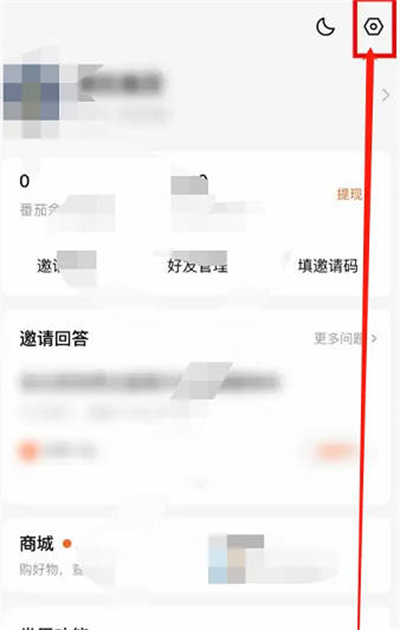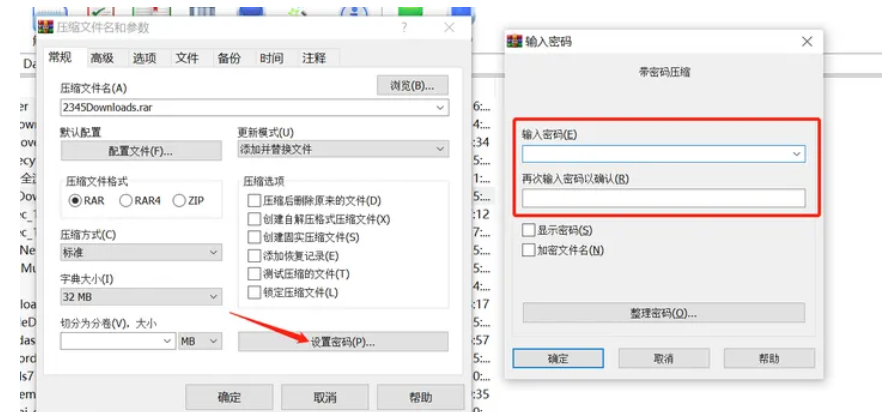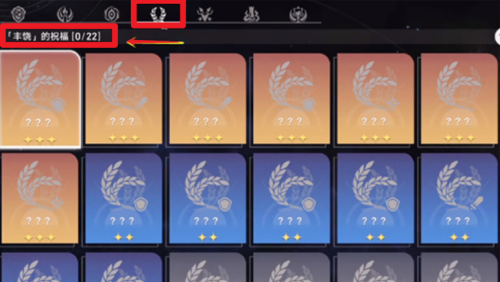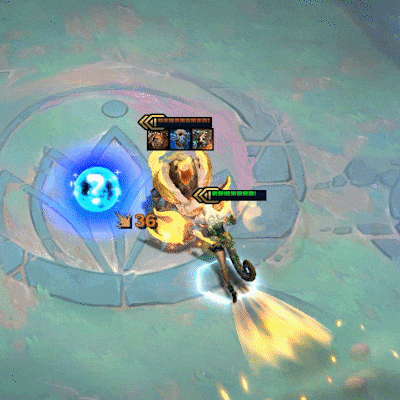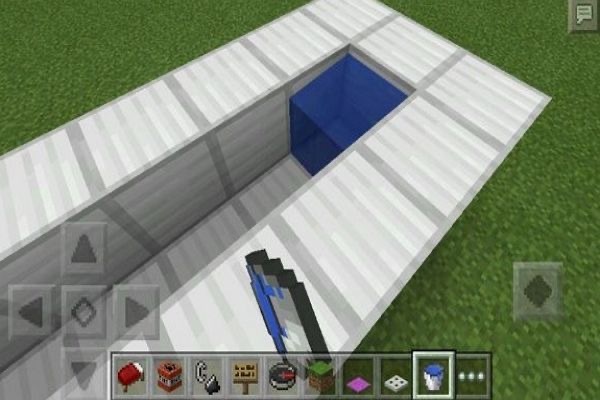谷歌浏览器怎么是Google公司旗下的一款非常专业的浏览器。那么谷歌浏览器怎么改成简体中文?谷歌浏览器改成简体中文的操作步骤?下面就让本站给大家解答下吧!
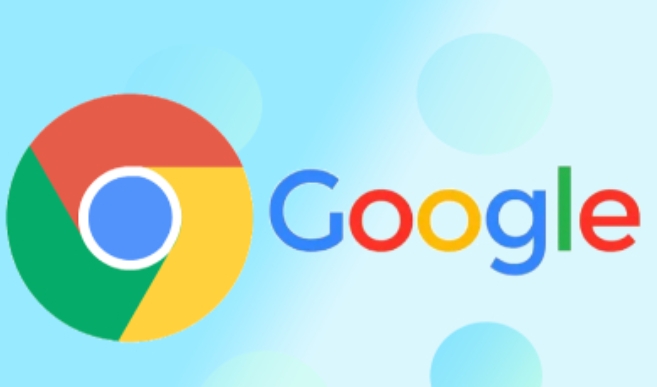
谷歌浏览器怎么改成简体中文?
1、打开谷歌浏览器,点击右上角的三个点图标。

2、在弹出的下拉菜单中,选择“设置”(Settings)。

3、然后找到“语言”(Languages)选项并点击。

4、在“翻译成该语言”的选项中,找到“中文(简体)”,勾选即可。

以上就是华军本站为您整理的谷歌浏览器怎么改成简体中文?谷歌浏览器改成简体中文的操作流程啦,希望能帮到您。
- THE END -
最后修改:2024年4月4日
非特殊说明,本博所有文章均为博主原创。
如若转载,请注明出处:https://www.aohu.cc/i/4164.html